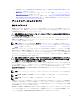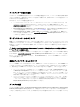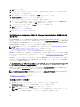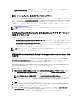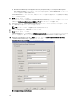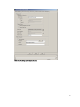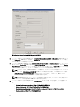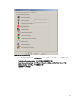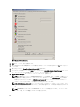Users Guide
12. OK をクリックします。
13.
コアインストールまたはフルインストールのどちらを希望するかをたずねるメッセージが表示された
ら、フルインストールを選択します。
14. ローカライゼーションオプションを設定して、Next(次へ)をクリックします。
15. Custom Installation(カスタムインストール)を選択します。
(アップグレードオプションはグレーで表示され、選択できません。)
16. パーティションまたは raw ディスクスペースが一覧表示されたら、以前の C: ドライブ(MD1000 論理ユ
ニット番号(LUN)ではない)を選択し、New(新規)をクリックします。
17. パーティションをハイライト表示し、Format(フォーマット)を選択します。
18. Next(次へ)をクリックします。
Windows のインストールが開始します。
19. 「OS の再インストールの完了」に進みます。
Dell Unified Server Configurator の使い方 - Lifecycle Controller Enabled を使用した OS
のリカバリ
PowerVault DL2
x
00 システムの
Unified Server Configurator - Lifecycle Controller Enabled(USC LCE)ユーティリティ
を使用して、OS のリカバリを行います。具体的な手順については、support.dell.com/manuals にある Dell Unified
Server Configurator - Life Cycle Enabler の『ユーザーズガイド』で、「Deploying the Operating System using the OS
Deployment Wizard」(OS 導入ウィザードによる OS の導入)を参照してください。
メモ: DL2000 アプライアンスでは、USC LCE はサポートされていません。「Dell Systems Build and Update
Utility(SBUU)を使用した手動での OS のリカバリ」を参照してください。
インストールを続行するには、システムに付属の Microsoft OS メディアを用意します。
DL2
x
00 システム起動ディスクで複数のディスク障害が発生した場合は、障害のあるディスクを交換して RAID
1 ディスクグループを作成してから、OS を再インストールします。「ディスクエラーからのリカバリ」を参照
してください。
USC-LCE ユーティリティには、このタスクを完了するための RAID 設定ウィザードが含まれています。画面の
指示に従って Configure RAID Now(今すぐ RAID を設定する)を選択し、スロット 0 とスロット 1 の DL2
x
00 シ
ステムドライブを RAID 1 に設定します。
注意: 既存のディスクドライブに OS を再インストールすると、インストールされているすべてのアプリ
ケーションとすべてのデータが削除されます。
起動ディスクに障害がなくて OS を再インストールする場合は、Configure RAID Now(今すぐ RAID を設定す
る)の手順を省略して OS Deployment(OS の導入)手順に進みます。
メモ: RAID Configuration Wizard(RAID 設定ウィザード)で、Assign a HS if available(可能な場合 HS を割り
当てる)がデフォルトでチェックされていたら、チェックを外します。
「OS の再インストールの完了」に進みます。
OS の再インストールの完了
1. Windows のインストールが完了したら、プロンプトに従ってパスワードを変更します。
Set Network Location(ネットワークの場所の設定)ウィンドウが表示されます。
2. Work(職場)の場所を選択し、Cancel(キャンセル)をクリックします。
メモ: Windows ファイアウォールが原因でネットワークに接続できないことがあります。ネットワ
ークサービスに接続する場合は、ファイアウォールを無効にする必要があります。
34